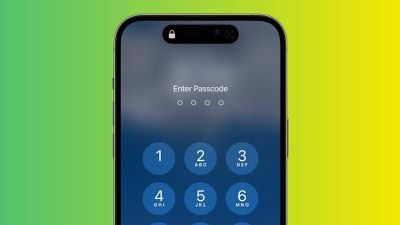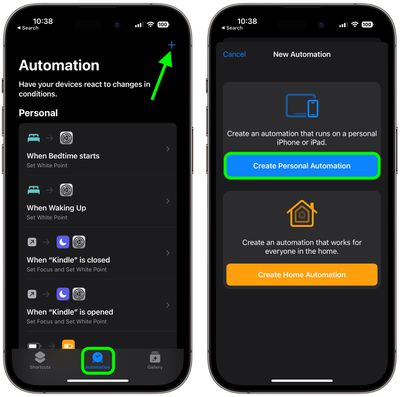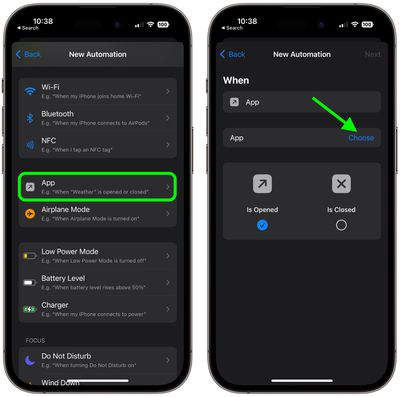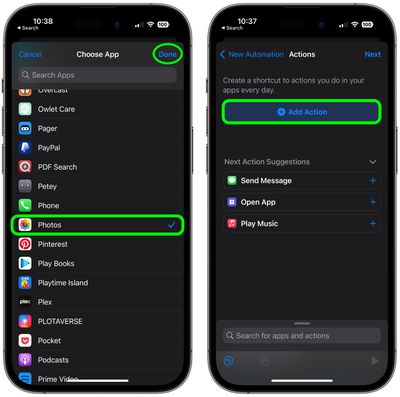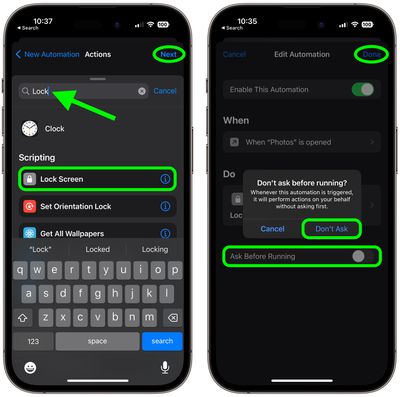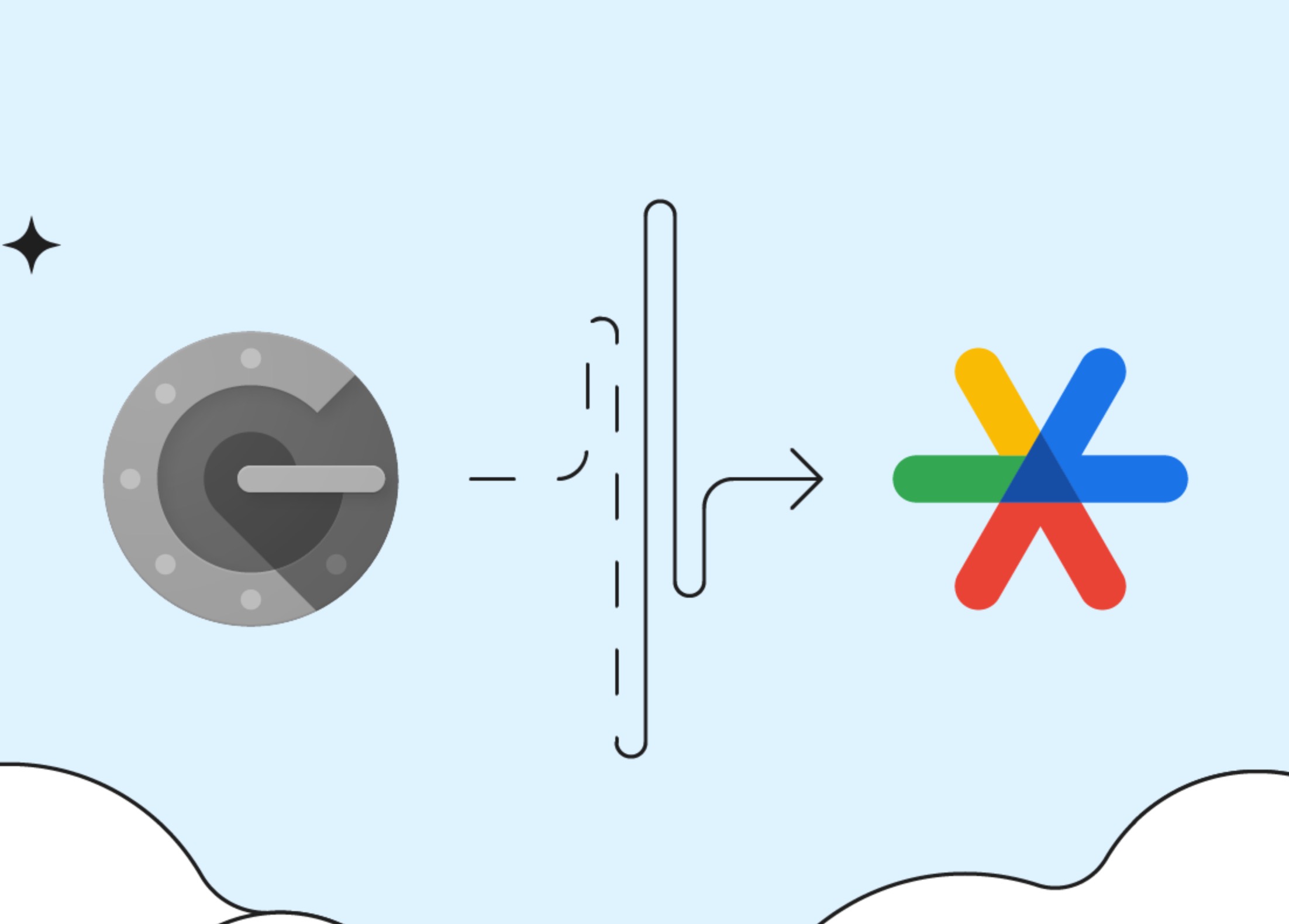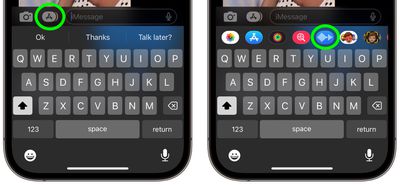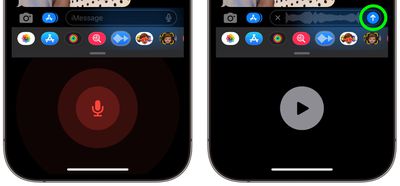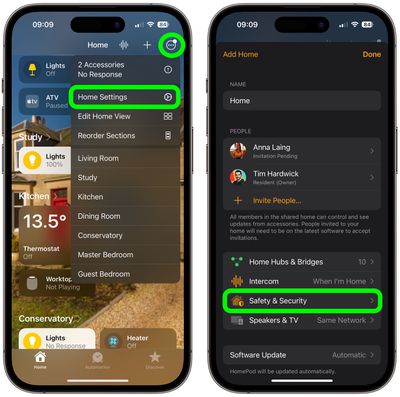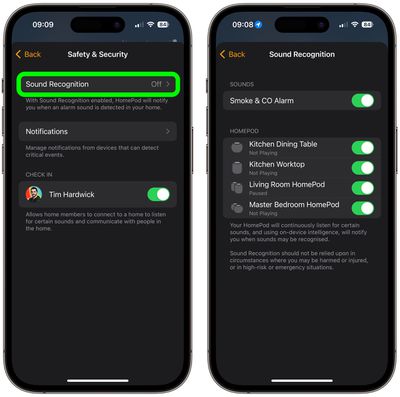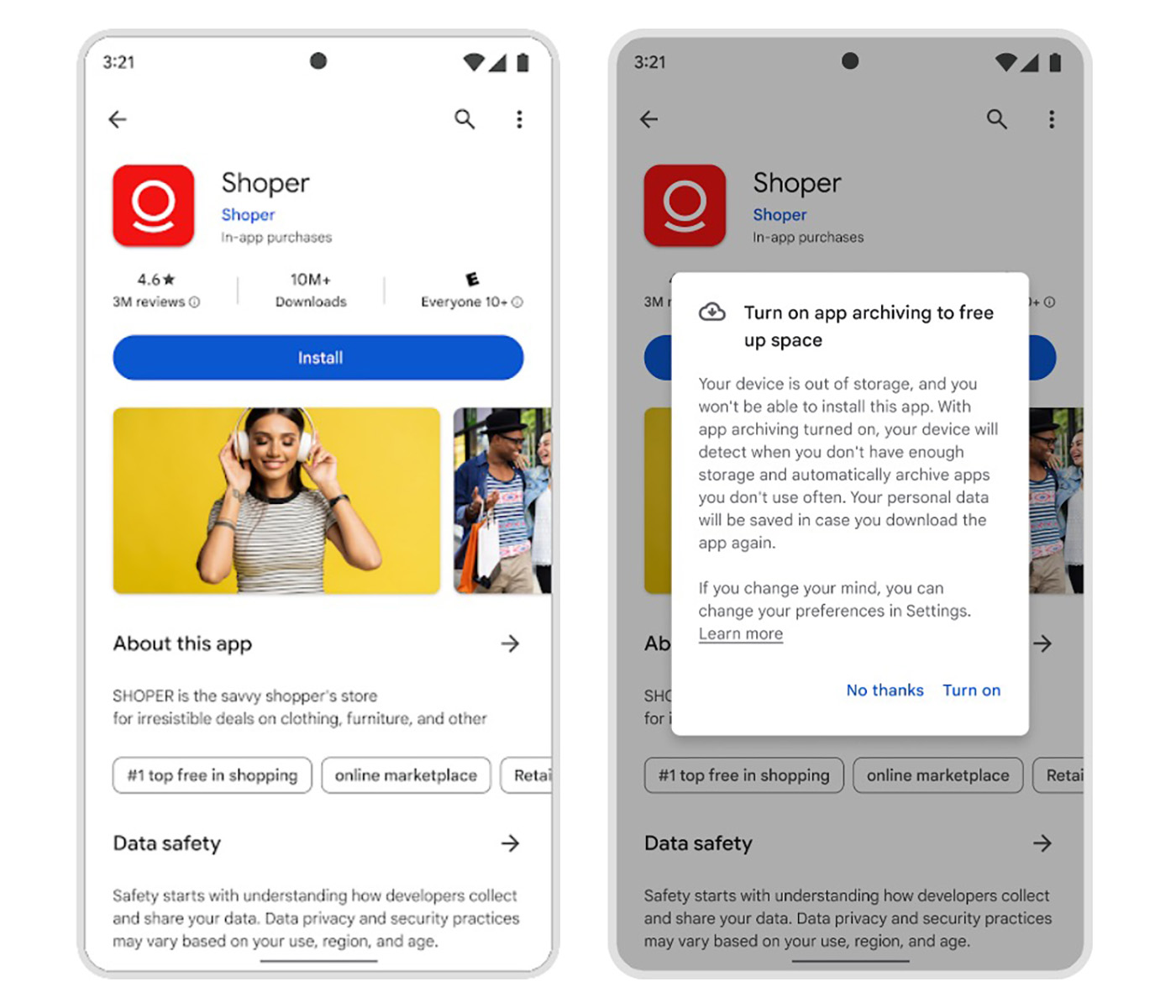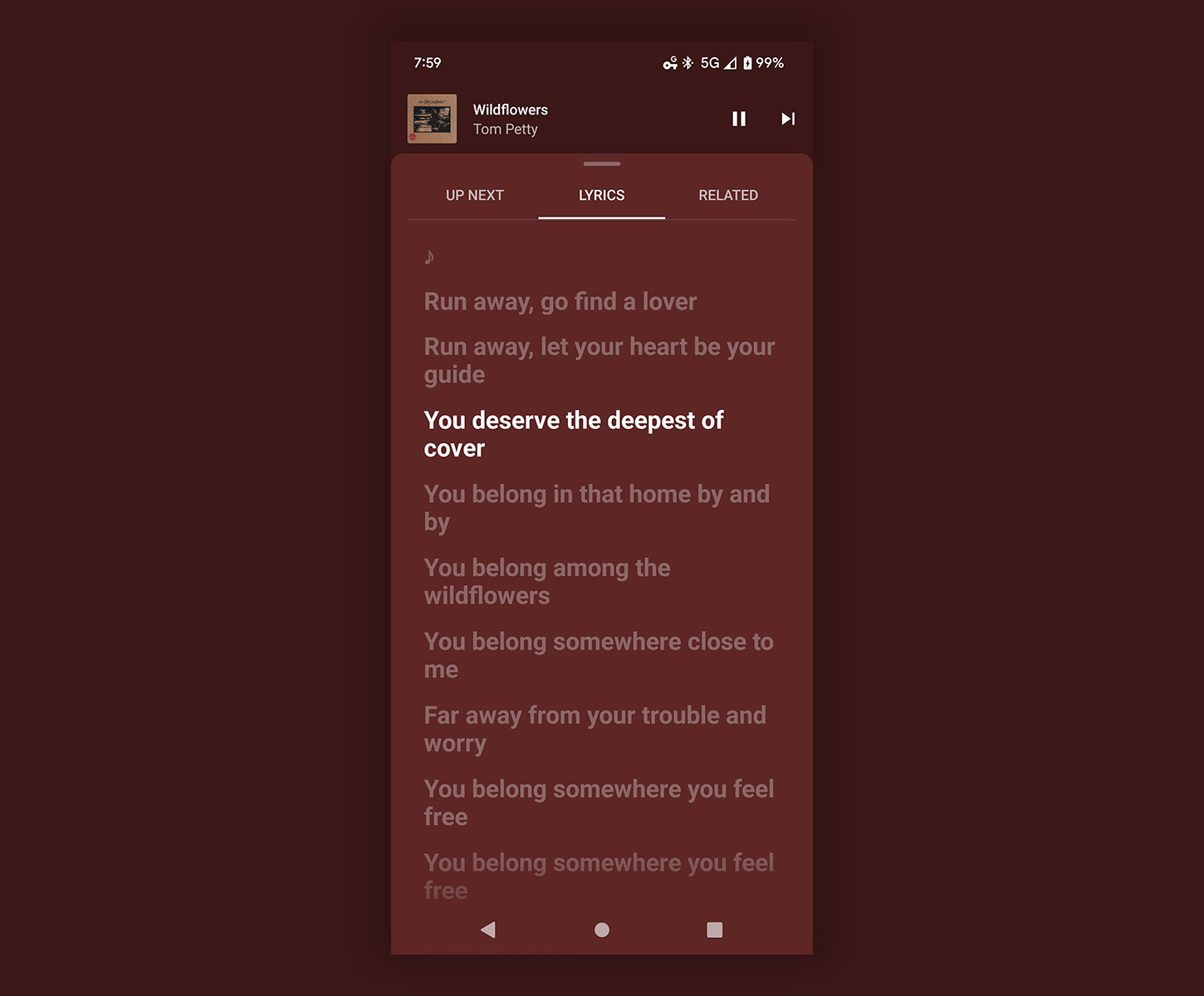Почти каждый, кто использует Интернет, сталкивался с проблемами CAPTCHA, когда веб-сайты и экраны входа в приложения требуют, чтобы вы прошли небольшой тест, например, должны были нажать на изображения светофора или расшифровать волнистый текст.
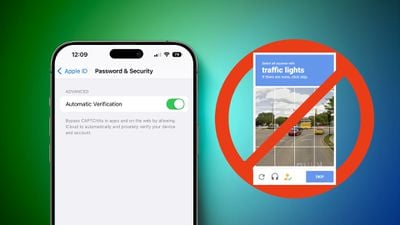
Задачи CAPTCHA используются, чтобы доказать, что вы человек, а не робот, но они могут быть повторяющимися и раздражающими. К счастью, Apple включает функцию в iOS 16 и более поздних версиях, которая может помочь вообще избежать многих из этих проблем. Это называется автоматической проверкой, и вот как это работает.
Вместо того, чтобы просить ввести CAPTCHA, автоматическая проверка использует сервер Apple для проверки вашего устройства и Apple ID. Подтверждение отправляется на проверенный Apple сторонний сервер выдачи токенов, который создает токен частного доступа, который затем используется для проверки вашего доступа к приложению или веб-сайту.
Как и следовало ожидать, конфиденциальность является ключом к этому процессу: Apple никогда не узнает, в какое приложение или веб-сайт вы входите, и не может получить доступ к вашей истории просмотров. Точно так же сервер выдачи токенов знает только, что вы прошли проверку, и никогда не узнает информацию о вашем устройстве или Apple ID. Между тем, все, что получает приложение или веб-сайт, — это токен частного доступа.
Автоматическая проверка включена по умолчанию на iPhone, но если вы хотите проверить, включена ли она (или даже хотите ли вы ее отключить), просто выполните следующие действия.
- Запустить Настройки приложение на вашем iPhone.
- Коснитесь своего имени на баннере «Apple ID» вверху.
- Кран Пароль и безопасность.
- Прокрутите вниз и включите/выключите Автоматическая проверка.
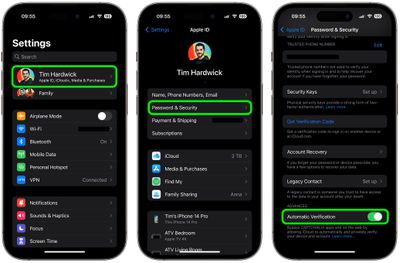
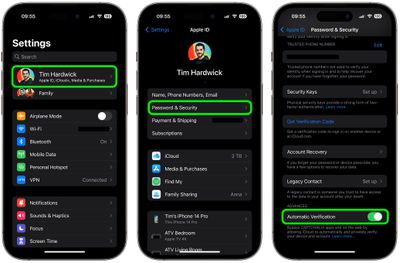
Эта функция также поддерживается в iPadOS 16.1 и более поздних версиях, и описанные выше шаги применимы к iPad. Если вы используете Mac под управлением macOS Ventura или более поздней версии, вы можете найти то же самое Автоматическая проверка включить Системные настройки -> [your name] > Пароль и безопасность.
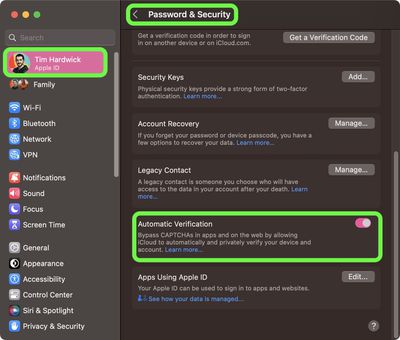
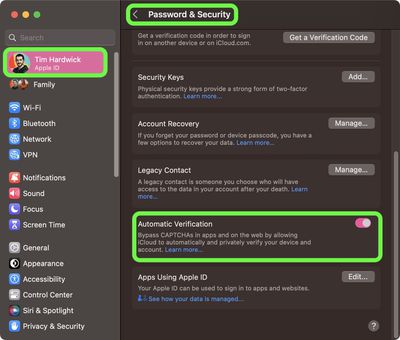
Если вы все еще получаете CAPTCHA, убедитесь, что вы вошли в свое устройство с помощью своего Apple ID, и убедитесь, что вы обновлены до последней версии операционной системы. Если вы сделали обе эти вещи и все еще сталкиваетесь с CAPTCHA, возможно, приложение или веб-сайт не поддерживает автоматическую проверку Apple.
Почти каждый, кто использует Интернет, сталкивался с проблемами CAPTCHA, когда веб-сайты и экраны входа в приложения требуют, чтобы вы прошли небольшой тест, например, должны были нажать на изображения светофора или расшифровать волнистый текст.
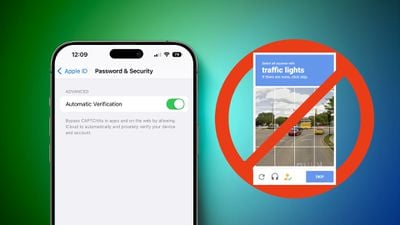
Задачи CAPTCHA используются, чтобы доказать, что вы человек, а не робот, но они могут быть повторяющимися и раздражающими. К счастью, Apple включает функцию в iOS 16 и более поздних версиях, которая может помочь вообще избежать многих из этих проблем. Это называется автоматической проверкой, и вот как это работает.
Вместо того, чтобы просить ввести CAPTCHA, автоматическая проверка использует сервер Apple для проверки вашего устройства и Apple ID. Подтверждение отправляется на проверенный Apple сторонний сервер выдачи токенов, который создает токен частного доступа, который затем используется для проверки вашего доступа к приложению или веб-сайту.
Как и следовало ожидать, конфиденциальность является ключом к этому процессу: Apple никогда не узнает, в какое приложение или веб-сайт вы входите, и не может получить доступ к вашей истории просмотров. Точно так же сервер выдачи токенов знает только, что вы прошли проверку, и никогда не узнает информацию о вашем устройстве или Apple ID. Между тем, все, что получает приложение или веб-сайт, — это токен частного доступа.
Автоматическая проверка включена по умолчанию на iPhone, но если вы хотите проверить, включена ли она (или даже хотите ли вы ее отключить), просто выполните следующие действия.
- Запустить Настройки приложение на вашем iPhone.
- Коснитесь своего имени на баннере «Apple ID» вверху.
- Кран Пароль и безопасность.
- Прокрутите вниз и включите/выключите Автоматическая проверка.
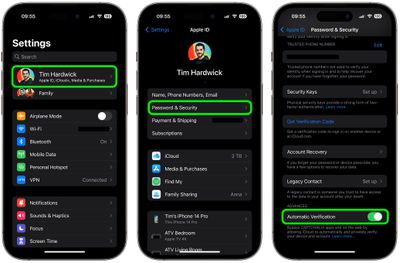
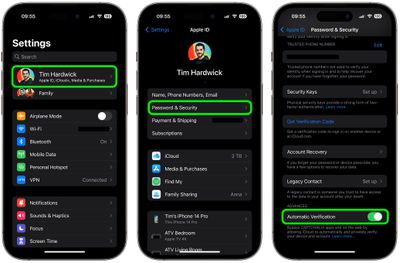
Эта функция также поддерживается в iPadOS 16.1 и более поздних версиях, и описанные выше шаги применимы к iPad. Если вы используете Mac под управлением macOS Ventura или более поздней версии, вы можете найти то же самое Автоматическая проверка включить Системные настройки -> [your name] > Пароль и безопасность.
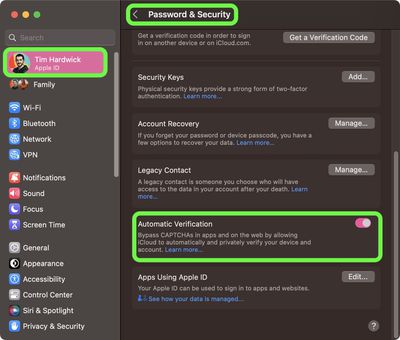
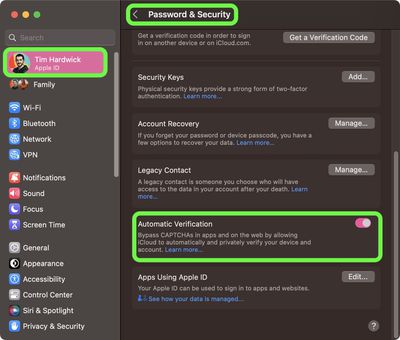
Если вы все еще получаете CAPTCHA, убедитесь, что вы вошли в свое устройство с помощью своего Apple ID, и убедитесь, что вы обновлены до последней версии операционной системы. Если вы сделали обе эти вещи и все еще сталкиваетесь с CAPTCHA, возможно, приложение или веб-сайт не поддерживает автоматическую проверку Apple.